Docker Desktop
Le conteneur est devenu le nouveau « MSI » ou package de déploiement ! Après un succès fulgurant, Docker n’a pas forcément toujours bien réussi ses transitions, au point d’être maintenant souvent remplacé par des équivalents jugés plus sécure ou plus performant.
Attention, l’écosystème Docker est trompeur : Docker n’est pas juste un moteur de conteneur et si sur ce point il a perdu la bataille, sa CLI reste la référence pour beaucoup. C’est pourquoi il continue d’être utilisé, même si en coulisse ce n’est plus forcément lui qui opère (nous aurons l’occasion de revenir dessus)
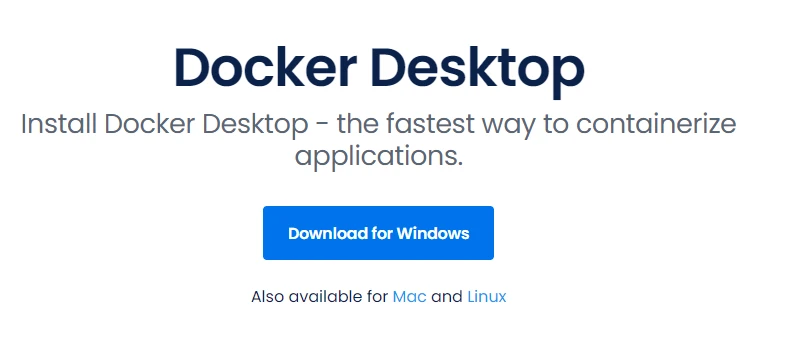
Cliquez sur l'image pour l'agrandir.
Installation
Sous Windows, « Docker Desktop » est parfait pour construire ses conteneurs et les tester sur son poste. Très bien intégré, je ne saurais que vous conseiller son installation. Pas la peine de chercher à accéder à une VM Linux pour gouter aux joies des conteneurs.
Je vous conseille d’activer la prise en charge de la WSL v2 pour plus de performances (les explications sur WSL sont disponibles ici)

Cliquez sur l'image pour l'agrandir.
Docker Compose
Docker Compose est outil complémentaire qui permet de décrire dans un fichier YAML son ou ses conteneurs associés à leurs paramètres. C’est beaucoup plus efficace que la ligne de commande. Sachez que Docker Compose est installé de base avec Docker Desktop.
Remarques
Dans l’univers Microsoft, il existe deux formats de conteneurs.
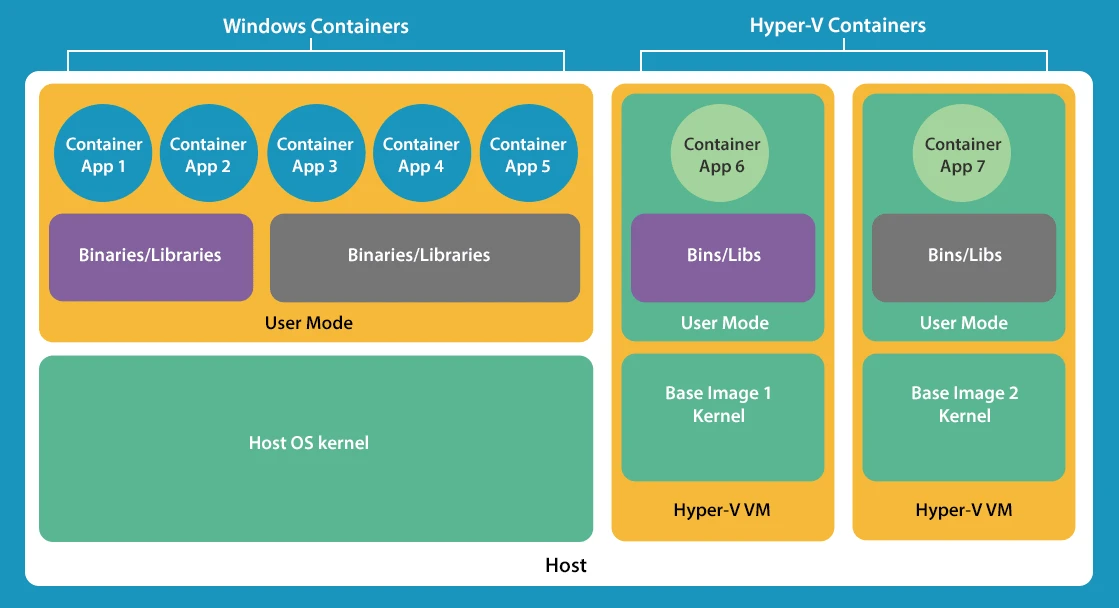
Cliquez sur l'image pour l'agrandir.
Autres petites infos, Docker Desktop est gratuit pour un usage personnel, mais dès lors qu’il rentre dans le cadre d’une entreprise, une licence est à acquérir auprès de l’éditeur fonction du nombre de ses utilisateurs.
Pour ceux qui seraient refroidis par cette information, des alternatives existent comme
Optimisation des performances
Certains peuvent se plaindre de mauvaises performances avec l’usage de Docker Desktop sous Windows.
Il est possible d’avoir une très nette amélioration en respectant les bonnes pratiques suivantes.
- Associer Docker Desktop à votre instance WSL.
- Positionner vos fichiers Docker et les données que vous souhaitez y rattacher dans le filesystem WSL.
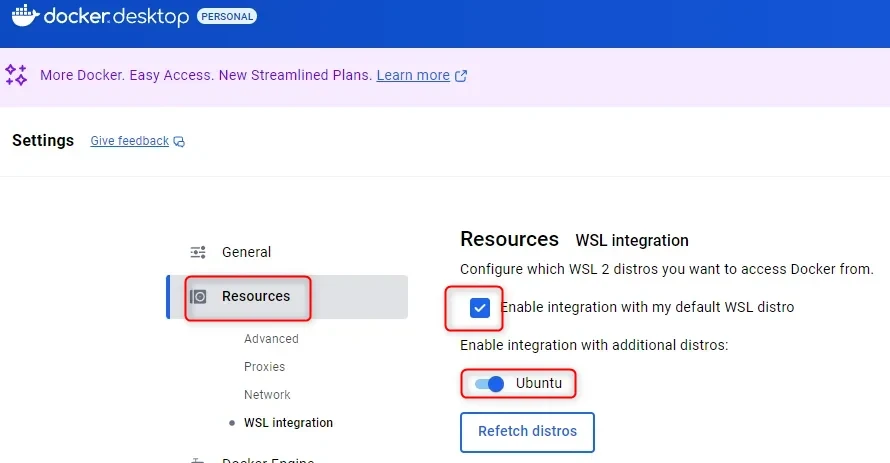
Cliquez sur l'image pour l'agrandir.
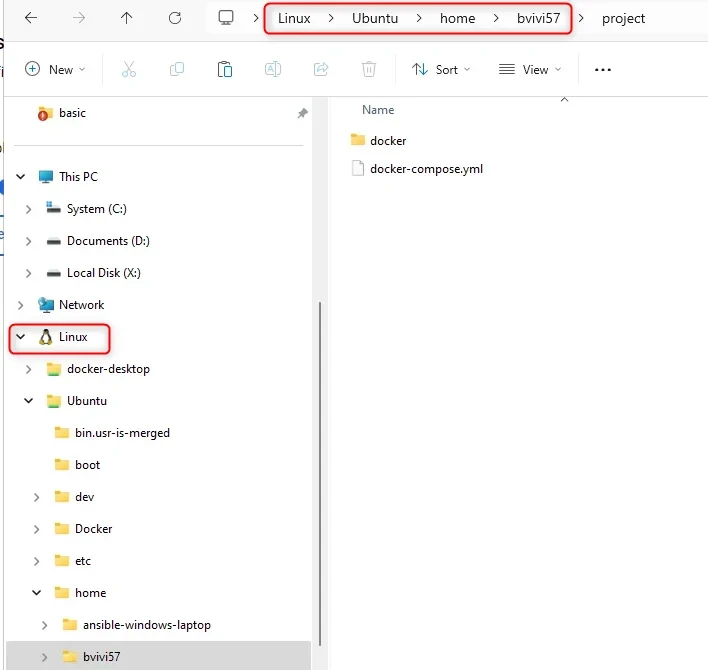
Cliquez sur l'image pour l'agrandir.
Vous observerez par la suite des performances supérieures, notamment au niveau de l’usage des volumes dès lors que vous travaillez dans le filesystem WSL.